Mainos
 Harkitsetko vaihtamista Gmailiin, mutta pelkäätkö menettäväsi kaikki vanhat sähköpostisi ja yhteystietosi? Älä ole. Gmail voi helposti napata vanhat sähköpostisi, varsinkin jos käytit jo verkkopohjaista asiakasohjelmaa. Ja vaikka et nappaisikaan noita sähköposteja, on täysin mahdollista.
Harkitsetko vaihtamista Gmailiin, mutta pelkäätkö menettäväsi kaikki vanhat sähköpostisi ja yhteystietosi? Älä ole. Gmail voi helposti napata vanhat sähköpostisi, varsinkin jos käytit jo verkkopohjaista asiakasohjelmaa. Ja vaikka et nappaisikaan noita sähköposteja, on täysin mahdollista.
Ehkä olet pitkään halunnut vaihtaa Gmailiin, mutta olet epäröivä, koska et halua jättää taaksesi vanhoja viestejäsi. Tämä on järkevää: vaikein osa sähköpostitilistä toiseen vaihtamisessa on siirtää vanhat sähköpostisi ja saada kaikki ystäväsi käyttämään uutta osoitetta.
Ellet tietenkään vaihda Gmailiin: se voi napata kaikki vanhat sähköpostisi ja yhteystietosi automaattisesti. Voit jopa saada postia vanhasta sähköpostiosoitteestasi, niin kauan kuin se on olemassa.
Jos käytät Internet-palveluntarjoajaltasi antamaa sähköpostiosoitetta, sinun tulee vaihtaa Gmailiin nyt. Jos säilytät vanhan osoitteesi, et voi tuoda sähköpostia mukanasi, kun vaihdat palveluntarjoajaa, ja sähköpostiin käyttämäsi käyttöliittymä on lähes varmasti mainosten täynnä ja kauhea.
Tuominen vanhasta sähköpostiosoitteesta ei ole Gmailin uusi ominaisuus, mutta Gmailiin vaihtava ei välttämättä tiedä mitään. Näin se toimii.
Tuonti vanhasta sähköpostitilistä
Kuten sanoin: jos olet tallentanut sähköpostisi verkkoon, voit helposti tuoda kaikki sähköpostisi ja (ehkä) yhteystietosi uuteen Gmail-tiliisi. Prosessi ei ole uskomattoman monimutkainen, mutta mennään sen yli kuitenkin.
Avaa Gmail-tili, johon haluat tuoda sähköpostisi. Näet vaihteen oikeassa yläkulmassa; napsauta sitä ja napsauta sitten asetukset:
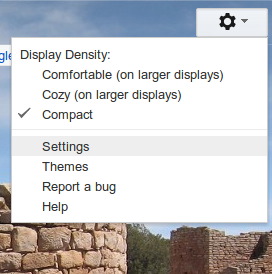
Tämä avaa Gmailin asetukset, loogisesti. Napsauta yläreunassa olevaa "Tilit ja tuonti" -välilehteä ja etsi sitten tuontivaihtoehto. Se näyttää tältä:

Kun napsautat sitä, tuontiprosessi alkaa. Sinulta kysytään sähköpostiosoitettasi:
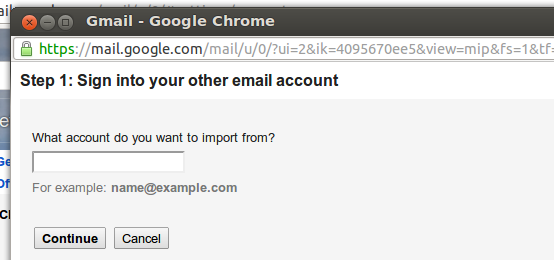
Gmail selvittää sitten, mitä tietoja se tarvitsee jatkaakseen. Se voi olla vain salasanasi, jos käytät Hotmailia tai Yahoota, mutta se saattaa vaatia enemmän teknisiä tietoja, kuten mitkä portit Gmailin on tarkistettava kerätäkseen sähköpostisi. En voi toivoa, että voin kertoa tätä tietoa kaikille täällä,
30 päivää ja 30 yötä
Yllä olevan prosessin pitäisi napata kaikki vanhat sähköpostisi ja myös kaikki vanhaan osoitteeseesi lähetetyt uudet sähköpostit. Se kestää kuitenkin vain 30 päivää – sen oletetaan olevan tarpeeksi aikaa, jotta voit ilmoittaa kontakteillesi uudesta sähköpostiosoitteesi ja jatkaa elämääsi.
Jos kuitenkin haluat edelleen saada sähköpostia vanhalta tililtäsi, tämä on myös mahdollista. Palaa "Tilit ja tuonti" -sivulle. Täältä löydät vaihtoehdon muiden POP3-tilien sähköpostien tarkistamiseen:

Kuten näet, olen jo määrittänyt yhden osoitteen. Napsauta "Lisää omistamasi POP3-sähköpostitili" ja voit käydä läpi samanlaisen prosessin kuin yllä syöttämällä POP3-tietosi. Sähköpostisi poistetaan tästä lähtien; Voit käyttää Gmailin "päivitä"-painiketta milloin tahansa pakottaaksesi Gmailin tarkistamaan kaikki POP-sähköpostitilisi.
Voit jopa halutessasi lähettää sähköpostiviestejä vanhasta sähköpostiosoitteesta Gmailista. Tämä prosessi on samalla sivulla, ja se edellyttää, että tiedät sähköpostiasetukset lähetystä varten tai annat sinulle lähetettävän koodin.
Huomaa, että jos vaihdat sähköpostiosoitettasi entisen Internet-palveluntarjoajan osoitteesta, vanha sähköpostiosoitteesi lakkaa olemasta pian olemassa – yllä oleva prosessi ei muuta tätä ja vanha sähköpostiosoitteesi loppuu lopulta työskentelee. Anteeksi tuosta; syyttää vanhaa Internet-palveluntarjoajaasi.
Pöytätietokoneet: hieman vaikeampaa
Jos sähköpostisi on tällä hetkellä työpöytäpohjaisessa asiakasohjelmassa, kuten Microsoftin Outlook for Macin Mailissa, et ehkä saa kaikkia sähköpostiviestejäsi yllä olevan prosessin avulla. Tähän on yksinkertainen syy: sähköpostia ei tallenneta sähköpostipalvelimellesi, vaan sen sijaan työpöydällesi. Anteeksi, mutta olemassa on ratkaisu, jos haluat siirtää vanhat viestisi ja yhteystietosi Gmailiin.
Sinun on ensin otettava IMAP käyttöön Gmailissa, minkä voit tehdä asetusten Edelleenlähetys ja POP/IMAP -sivulla. Se näyttää tältä:

Nyt sinun on määritettävä Gmailin IMAP-palvelu työpöytäohjelmassasi. Tämä sivu sisältää ohjeet useimmille tärkeimmille sähköpostiohjelmille.
Kun IMAP on määritetty työpöytäohjelmassasi, voit napsauttaa ja vetää sähköpostit vanhasta postilaatikostasi uuteen Gmail-tiliisi. Se on hidas, ja saatat joutua jättämään tietokoneen käynnissä pitkäksi aikaa, mutta se toimii. Ole kärsivällinen.
Jos olet Google Apps -asiakas, niitä on erilaisia työkaluja tämän helpottamiseksi. Ilmaisten Gmail-käyttäjien on noudatettava yllä olevia ohjeita.
Tarvitset yhteystietojasi varten tuoda CSV-tiedostosta näiden ohjeiden mukaisesti. Se on epätäydellinen prosessi, mutta enimmäkseen toimii.
Johtopäätös
Olen tehnyt tämän prosessin perheelle, ystäville ja asiakkaille, ja se toimii hyvin. Miten se toimi sinulle? Kerro minulle alla olevissa kommenteissa
Justin Pot on teknologiatoimittaja Portlandissa, Oregonissa. Hän rakastaa tekniikkaa, ihmisiä ja luontoa – ja yrittää nauttia kaikista kolmesta aina kun mahdollista. Voit keskustella Justinin kanssa Twitterissä juuri nyt.

